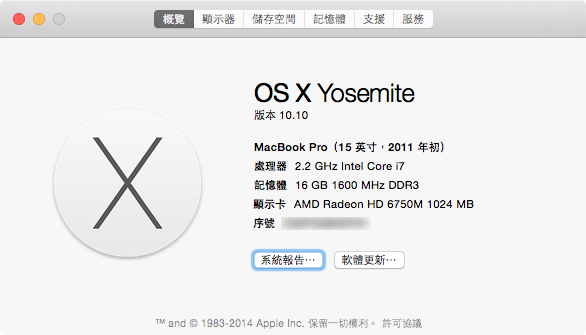我在辦公室使用的這台15" MBP,是2011年初的版本,當初購買時我的記憶體就已經配置到8GB,硬碟則是選擇750GB的容量。在今年五月份時過保,這三年來因為安裝的工具程式相當多,加上工作上的需求,會使用到VM,但8GB的記憶體實在不夠用,每每開啟VM之後,兩個作業系統都會處在互等狀態,基本上雖然還不致於當機,但就連滑鼠也不太能正常操控。
因為已經影響到工作的效能,所以一過保之後,就決定自己拆機升級。決定升級之前,朋友建議我直接賣掉舊機,再買一台新的筆電。但原本這台15吋的MBP是客製化版本,當初購買時花了八萬多,二手出脫怎麼評估都不划算,而在網路上搜尋時,發現有他人也做了簡單的升級,但老機卻可以迅速回春,於是我就決定走升級了路線,當然這樣一來又投資了兩萬元在這台三歲的筆電上。
決定要升級有三個主因,原本以為這台機器Ram最多只能安裝到8GB(官網的規格上寫兩個 SO-DIMM 插槽可支援高達 8GB),但我看到網友Atom成功升級了他的MBP,16GB已經可以滿足我現階段的需求,所以這是一大利多。
再者我發現SSD也可以跟著升級,原本只是擔心系統的移轉問題,但看了一些文章(MacBook Pro升級SSD及數據轉移完全教程、[教學]Mac如何更換大硬碟,並完全轉移檔案、解決奇怪顯示的資料夾問題、[MAC] MAC OSX換新硬碟系統免重灌)之後,發現可以用Carbon Copy Cloner直接鏡像備份整個舊硬碟的系統與資料,且也可以製作Recovery HD,所以對於升級又更心動了。
最後一點,是我的主機板有換過一片,之前因為顯示晶片出了問題,所以才剛送修回來沒多久,聽說這個晶片問題已經快演變為集體訴訟了(行動升級!Apple 或因 MacBook Pro 面對集體訴訟!),我想說剛換過新的主機板,電腦應該還可以撐個三年,這樣升級的投資應該也算划算,於是就決定升級了。
要升級記憶體跟SSD硬碟,首先要採購相關的硬體配件。我的購買清單如下,DDR3 1600 8GB *2、創見 SSD370 1TB 2.5吋 SATAIII *1、Onnto 2.5" FireWire 800外接盒 *1、45件 多功能工具組 *1。其中記憶體確定是可以安裝且正常使用的。SSD硬碟我選擇1TB裡面目前價格最便宜的,且支援TRIM。另外硬碟外接盒是要給拔下來的舊硬碟使用,當做備份磁碟,選擇有FireWire 800介面,一方面我的MBP只有USB 2.0,加上USB插槽兩個真的不夠用,因此買了一個有FireWire 800的外接盒,它有送FireWire 800跟USB的線材。至於工具組,因為家裡沒有星形的工具組,所以乾脆買一整組新的。
購買清單:
Kingston DDR3 1600 8GB Apple專用筆記型記憶體(低電壓1.35V)(KTA-MB1600L/8GFR) NTD$2,499
創見 SSD370 1TB 2.5吋 SATAIII 固態硬碟 (MLC顆粒) NTD$13,900
Onnto 2.5" FireWire 800/ 400/ USB 硬碟外接盒
Jackly 捷克利 JK-6089-A 45件 多功能 起子+套筒 工具組 加長桿 螺絲刀 有磁力 45合1 手機拆卸工具